Štampanje dokumenta
Štampanje dokumenta
Pogled na dokument prije štampe
Štampanje koverti i naljepnica

Štampanje dokumenta
Kad uredimo dokument, obično želimo da ga odštampamo. To se iz Word-a postiže naredbom File/Print.
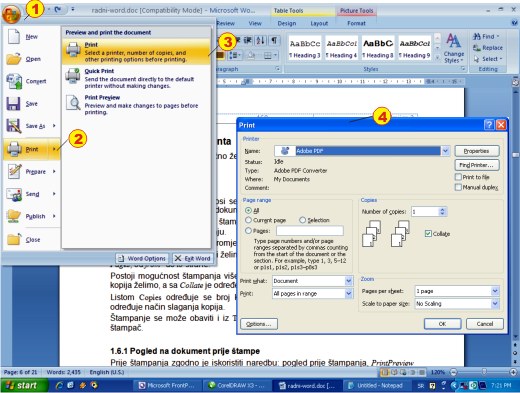
Slika iznad pokazuje kako se poziva naredba Print (u koracima 1-3) dobije se prozor 4.
1-
predstavlja klik na tzv. Office buton (ikona
![]() ).
).
Naredba za štampanje odnosi se na trenutno aktivni (otvoreni) dokument. (Ako želimo iz Word-a odštampati dokument, prvo ga moramo otvoriti.)
U listi Name se definiše kojim štampačem će se vršiti štampanje, u slučaju da imate više štampača na raspolaganju.
Dugme Properties ponudiće promjenu parametara (setovanje) štampača.
Lista Print range određuje da li želimo štampati cijeli dokument All, ili dio dokumenta Pages; od from- do to strane.
Postoji mogućnost štampanja više kopija: u polje Number of copies upišemo koliko kopija želimo, a sa Collate je određen način slaganja kopija.
Listom Copies određuje se broj kopija, koji želimo odštampati, a sa Collete se određuje način slaganja kopija.
Štampanje se može obaviti i iz Toolbar-a klikom na dugme na kojem je nacrtan štampač.
Pogled na dokument prije štampe/PrintPreview
Prije štampanja zgodno je iskoristiti naredbu: pogled prije štampanja, PrintPreview (Officebuton/PrintPrint/Preview) , koja daje pogled na kompletan dokument, olakšavajući uređivanje teksta. (Ovom komandom ćete uštedjeti mnogo papira). Na ekranu ćete vidjeti izgled kompletne stranice.
PrintPreview podržava različite mogućnosti pogleda na dokument, sa jednostavnim i očiglednim komandama: zumiranja, pogleda na predhodnu i iduću stranu, kao i posebno zanimljivo istovremeno gledanje na dvije susjedne strane, koje omogućava da steknemo utisak otvorene knjige.
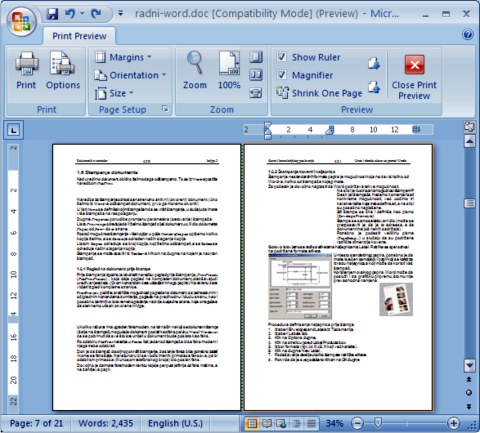
Ukoliko računar ima ugrađen faks/modem, na isti način na koji se dokument štampa (šalje na štampač), moguće je dokument poslati kao faks poruku. Word i Windows-i će se pobrinuti da sve što ste unijeli u dokument bude poslato kao faks.
Po odabiru File/Print naredbe u Printer listi, jedan od štampača biće faks/modem i njega treba odabrati.
Dok je za štampač dovoljno potvrditi štampanje, za slanje faksa biće potrebno zadati i kome se faks šalje. Na računaru bi se vodio imenik primalaca faksova, pa bi odabirom primaoca (ili unosom telefonskog broja) bio poslan faks.
Dovoljno je da imate faks/modem karticu koja je pet puta jeftinija od faks mašine, a ne zahtijeva papir.
Štampanje koverti i naljepnica
|
Štampanje nestandardnih formata papira je mogućnost koja ne zavisi toliko od Word-a, koliko od štampača kojeg imate. Za početak je dovoljno naglasiti da Word podržava takve mogućnosti. |
 |
Gotovo istovjetno se radi sa etiketama/naljepnicama: Label. Razlika se opet odnosi na podržane formate etiketa.
Umjesto standardnog papira, potrebno je da imate isječen samoljepivi papir koji se koristi za izradu naljepnica, a koji može da koristi Vaš štampač.
Korištenjem ovakvog papira, Word može da posluži i za grafičku pripremu, što mu nije prevashodna namjena.

Procedura definisanja naljepnica prije štampe
1. Izaberi Envelopes and Labels iz Tools menija.
2. Izaberi Labels tab.
3. Klik na Options dugme.
4. Klik na strelicu pored Label Products box.
5. Izbor formata (npr. A4 ili A5, ili koji već koristite).
6. Klik na dugme New Label .
7. Podešavanje detalja ukoliko štampate različite etikete.
8. Potvrda da je sve podešeno klikom na OK dugme
Računarski Sveznadar-od neznalice do korisnika-
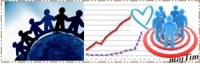
(c) 2010 mojTim Corporation. All rights reserved